Se ti immergi nel mondo di alto livello di *Fortnite *, saprai quanto sia cruciale il gameplay regolare. I framerati poveri possono trasformare una partita emozionante in un'esperienza frustrante. Ma non temere, perché l'ottimizzazione delle impostazioni del tuo PC può trasformare il tuo gameplay. Ecco una guida completa alle migliori impostazioni PC per * Fortnite * per assicurarti di essere sempre in cima al tuo gioco.
Fortnite Best Display Impostazioni
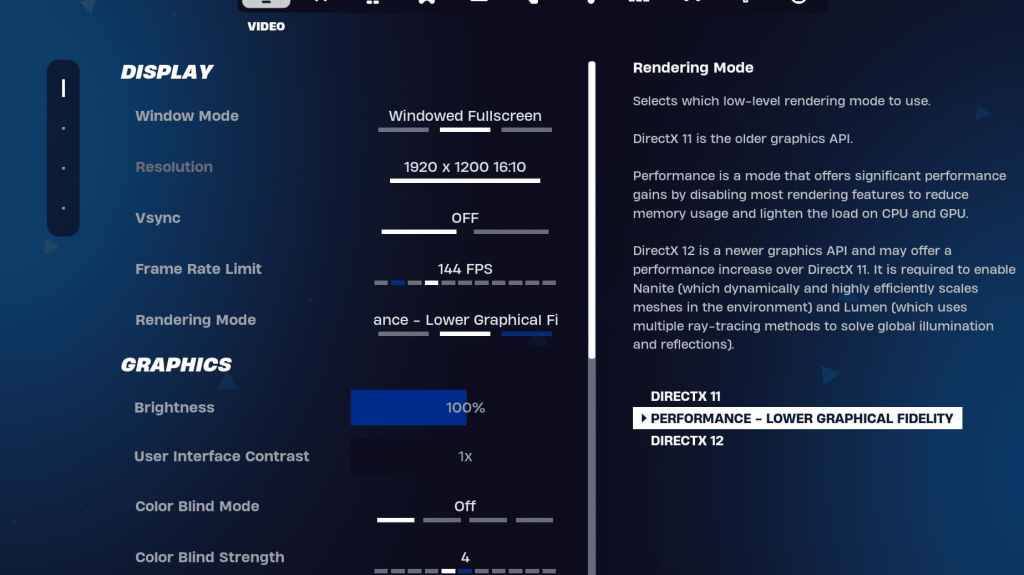
La sezione video di Fortnite è divisa in visualizzazione e grafica, entrambi cruciali per le prestazioni. Cominciamo con le impostazioni del display:
| Collocamento | Raccomandato |
| Modalità finestra | Schermo completo per le migliori prestazioni. Usa la schermata completa finestra se si scheggia frequentemente. |
| Risoluzione | La risoluzione nativa del monitor (in genere 1920 × 1080). Abbassalo se sei su un PC di fascia bassa. |
| V-Sync | Off per evitare il ritardo di input. |
| Limite di framera | Impostare sulla frequenza di aggiornamento del monitor (ad es. 144, 240). |
| Modalità di rendering | Modalità prestazione per il massimo FPS. |
Modalità di rendering - che scegliere
Fortnite offre tre modalità di rendering: Performance, DirectX 11 e DirectX 12.
- DirectX 11 è l'opzione predefinita e vecchia, nota per la stabilità senza importanti problemi di prestazioni.
- DirectX 12 è più recente, offrendo un aumento delle prestazioni su sistemi moderni e opzioni grafiche aggiuntive per visioni migliorate.
- La modalità di prestazione è la scelta per i professionisti, fornendo il più alto FPS e il ritardo di input più basso, sebbene a costo della qualità visiva.
Correlati: miglior carico per Fortnite Balistic
Le migliori impostazioni grafiche di Fortnite
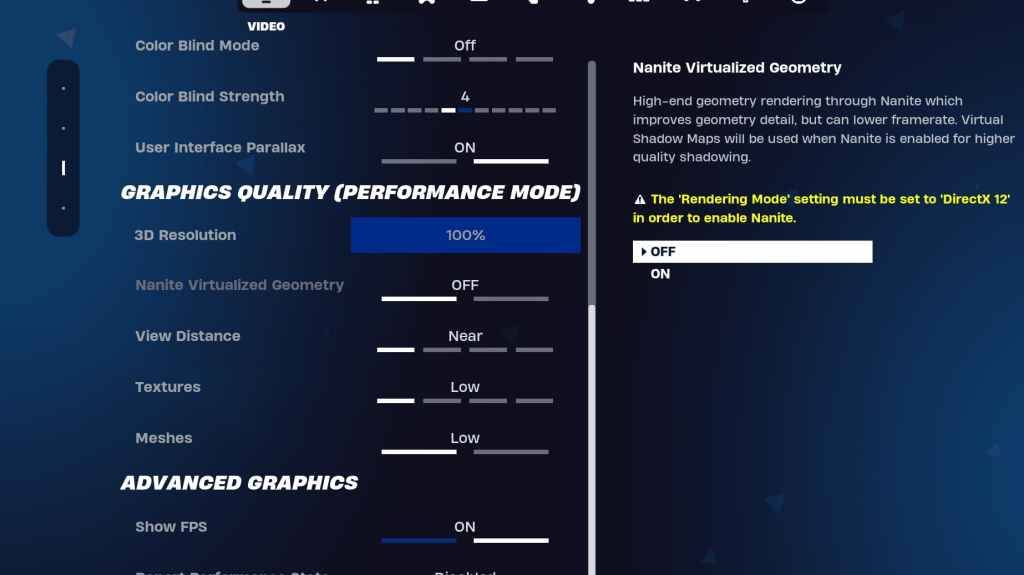
Le impostazioni grafiche influiscono in modo significativo sull'FPS. Qui, ti consigliamo di configurare le tue impostazioni per ridurre al minimo l'utilizzo delle risorse e massimizzare la generazione dei frame:
| **Collocamento** | **Raccomandato** |
| Preimpostazione di qualità | Basso |
| Anti-aliasing e super risoluzione | Anti-aliasing e super risoluzione |
| Risoluzione 3D | 100%. Impostato tra il 70-80% per PC di fascia bassa. |
| Geometria virtuale di nanite (solo in DX12) | Spento |
| Ombre | Spento |
| Illuminazione globale | Spento |
| Riflessioni | Spento |
| Visualizza la distanza | Epico |
| Trame | Basso |
| Effetti | Basso |
| Post elaborazione | Basso |
| Tracciamento del raggio hardware | Spento |
| Modalità a bassa latenza Nvidia (solo per GPU NVIDIA) | Su+boost |
| Mostra fps | SU |
Fortnite Best Game Impostazioni
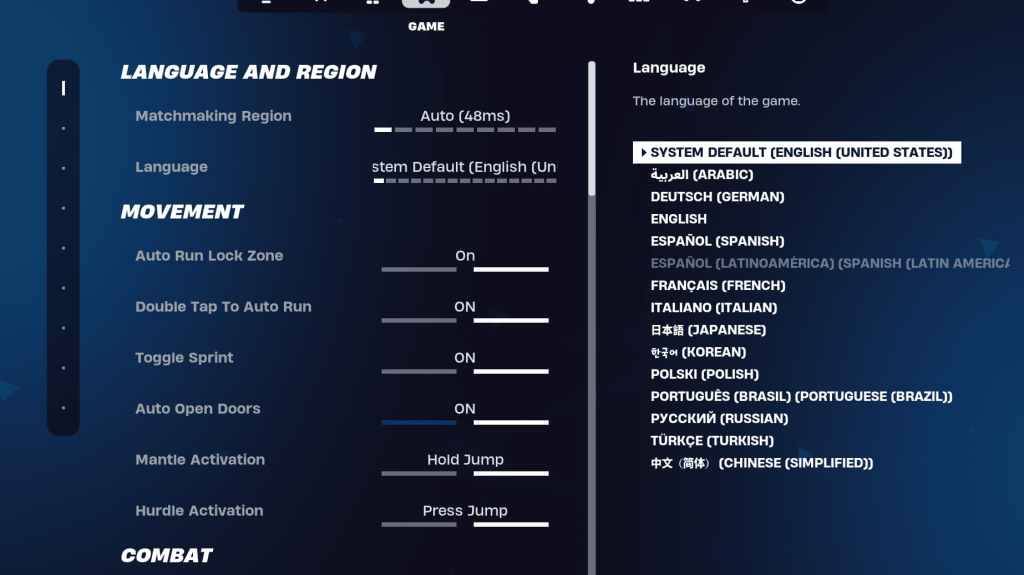
La sezione di gioco nelle impostazioni di Fortnite non influisce su FPS ma è vitale per il gameplay, in particolare per l'editing, la costruzione e il movimento.
Movimento
- Porte aperte automatiche :
- Doppio tocco su Auto Run : ON (per controller)
Il resto può essere lasciato alle impostazioni predefinite.
Combattere
- Tieni premuto per scambiare il pickup : ON (ti consente di scambiare armi da terra tenendo la chiave di utilizzo)
- Attiva il targeting : preferenza personale (tieni premuto per l'ambito)
- Armi di raccolta automatica :
Edificio
- Ripristina la scelta dell'edificio : fuori
- Disabilita l'opzione pre-edit : OFF
- Turbo Building : fuori
- Modifiche auto-confirm : preferenza personale (usa entrambi se insicuro)
- Semplice modifica : preferenza personale (più facile per i principianti)
- Tocca per semplice modifica : ON (funziona solo se la modifica semplice è attiva)
Queste impostazioni coprono gli elementi essenziali nella scheda del gioco, con il resto delle impostazioni di qualità della vita che non incidono sul gameplay o sulle prestazioni.
Fortnite Le migliori impostazioni audio
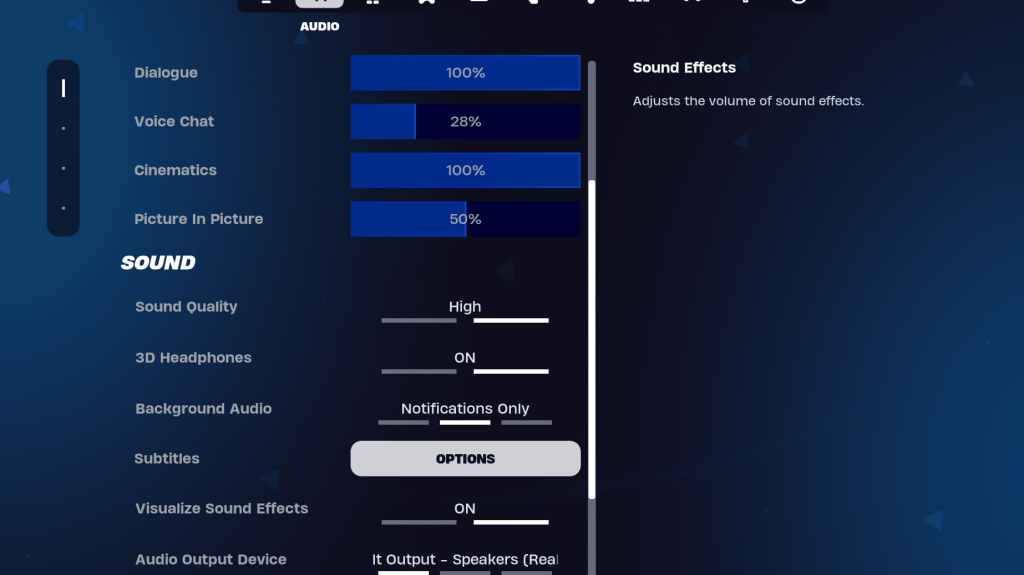
L'audio svolge un ruolo critico a Fortnite , dall'udire passi nemici agli spari. Le impostazioni predefinite sono generalmente buone, ma potresti voler modificare:
- Cuffie 3D : ON. Questo è l'audio spaziale di Fortnite , che può migliorare l'udito direzionale. Sperimentare in quanto può variare con cuffie diverse.
- Visualizza gli effetti sonori : ON. Ciò fornisce segnali visivi per i suoni, come marcatori per passi o forzieri.
Correlati: come accettare l'Eula a Fortnite
Fortnite Migliori impostazioni di tastiera e mouse
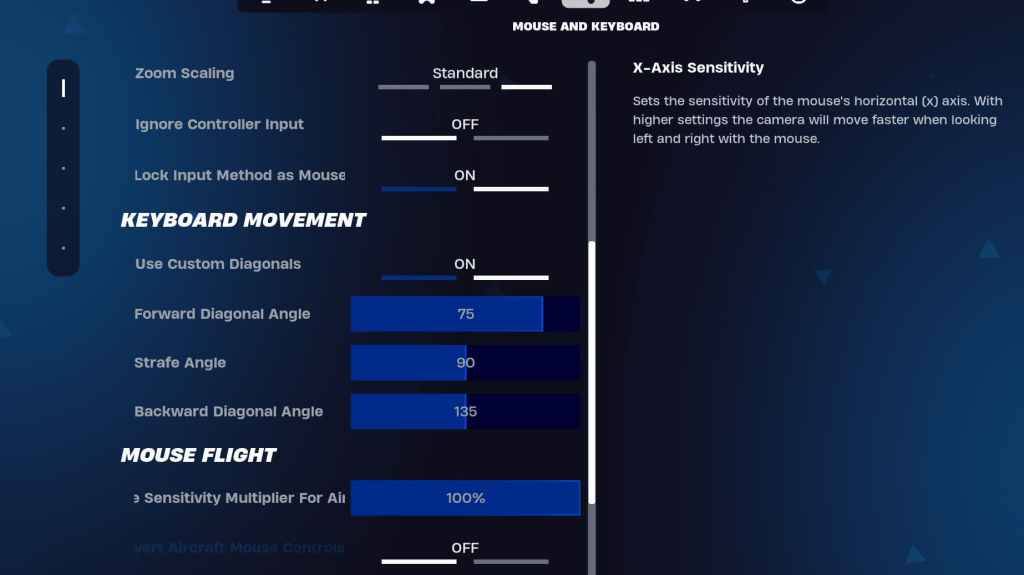
La scheda tastiera e mouse è dove perfezionare la sensibilità e altre impostazioni. Adiacente è la scheda Controlli della tastiera per personalizzare i bind.
- Sensibilità x/y : preferenza personale
- Targeting Sensibilità : 45-60%
- Sensibilità dell'ambito : 45-60%
- Sensibilità a costruzione/editing : preferenza personale
Movimento della tastiera
- Usa le diagonali personalizzate :
- Angolo in avanti : 75-78
- Angolo di strati : 90
- Angolo all'indietro : 135
Per KeyBinds, iniziare con le impostazioni predefinite e regolare se necessario. Non esiste una soluzione unica per tutti; Si tratta di comfort personale. Per ulteriori informazioni, controlla la nostra guida sul miglior keybinds Fortnite .
Ciò avvolge le migliori impostazioni per Fortnite . Se ti stai preparando per Fortnite Ballistic, assicurati di applicare queste impostazioni per prestazioni ottimali.
Fortnite è disponibile su varie piattaforme, tra cui Meta Quest 2 e 3.

 Ultimi download
Ultimi download
 Downlaod
Downlaod

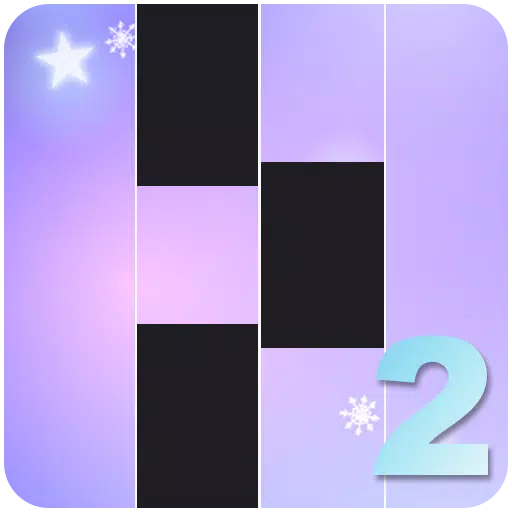

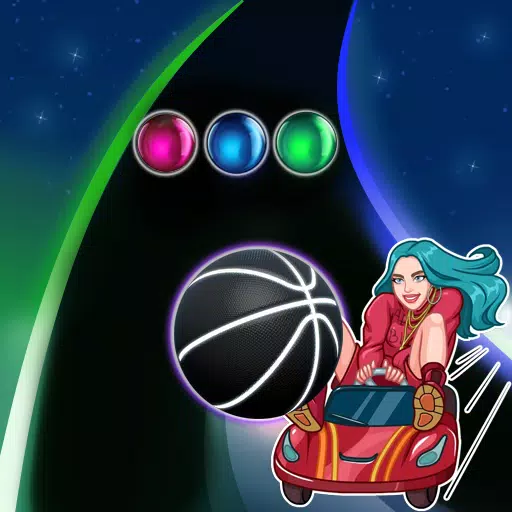
 Notizie principali
Notizie principali






![Cockham Superheroes – New Version 0.5.2 [EpicLust]](https://images.5534.cc/uploads/36/1719595948667ef3acb2d9e.jpg)


